Cómo Crear una Historia en Facebook

Las historias de Facebook pueden ser muy divertidas de crear. Aquí te mostramos cómo puedes crear una historia en tu dispositivo Android y en tu computadora.

Los lanzadores de Android han sido una parte importante de la experiencia de su teléfono durante mucho tiempo. Si no le gusta la apariencia de su pantalla de inicio, puede seleccionar entre una amplia variedad de lanzadores para cambiar la experiencia.
Si bien hay muchas aplicaciones de inicio, también existe Microsoft Launcher (anteriormente conocido como Arrow Launcher), que después de varias actualizaciones y cambios de marca puede considerarse el mejor que existe si es un usuario de Windows 10. No solo por todas sus características, sino porque hace que la vida de su teléfono y PC sea un poco más fácil.
Junto con todas las opciones de personalización, Microsoft Launcher también se integra con los servicios de Microsoft, lo que le permite acceder a sus actividades recientes, documentos, calendario e incluso puede continuar donde lo dejó en su PC para una experiencia aún más productiva en todos sus dispositivos.
La única advertencia es que con tantas opciones, puede ser abrumador ajustar la experiencia. He estado usando Microsoft Launcher en mi teléfono durante varias semanas y, después de dedicarle tiempo, creo que encontré el equilibrio de configuración correcto.
En esta guía , aprenderá (lo que considero) la mejor configuración de personalización que puede usar con Microsoft Launcher en su teléfono Android .
Configuración de fondos de pantalla de Bing
Junto con los buenos resultados de búsqueda, Bing también es conocido por sus hermosos fondos de pantalla diarios para la página de inicio. Con Microsoft Launcher, puede elegir tener los mismos fondos de pantalla configurados como fondo de su teléfono, y la mejor parte es que cambiarán automáticamente todos los días para comenzar el día con una experiencia nueva.
Para usar fondos de pantalla de Bing, haga lo siguiente:
Abra la configuración del lanzador de Microsoft . (Mantenga presionada la pantalla de inicio y toque Configuración del iniciador ).
Pulsa en Cambiar fondo de pantalla .
Toca el fondo de pantalla de Bing .
Encienda el interruptor de alternancia del fondo de pantalla diario de Bing .

Configuración de fondos de pantalla de Microsoft Launcher Bing
También puede limitar la descarga de fondos de pantalla solo cuando tiene una conexión Wi-Fi, y es posible seleccionar cualquiera de los fondos de pantalla de Bing publicados anteriormente y configurarlos como fondo.
Ocultar nombres de aplicaciones y carpetas
En Android, las aplicaciones y carpetas que agrega a la pantalla de inicio incluyen el nombre correspondiente debajo, lo que puede agregar ruido y desorden innecesarios a la experiencia. Sin embargo, dado que es probable que ya pueda identificar las aplicaciones por su ícono, habilite una opción en Microsoft Launcher para eliminar sus nombres.
Para ocultar nombres en aplicaciones y carpetas, haga lo siguiente:
Abra la configuración del lanzador de Microsoft . (Mantenga presionada la pantalla de inicio y toque Configuración del iniciador ).
Toca en Personalización .
Active el interruptor Ocultar nombres de aplicaciones/carpetas .
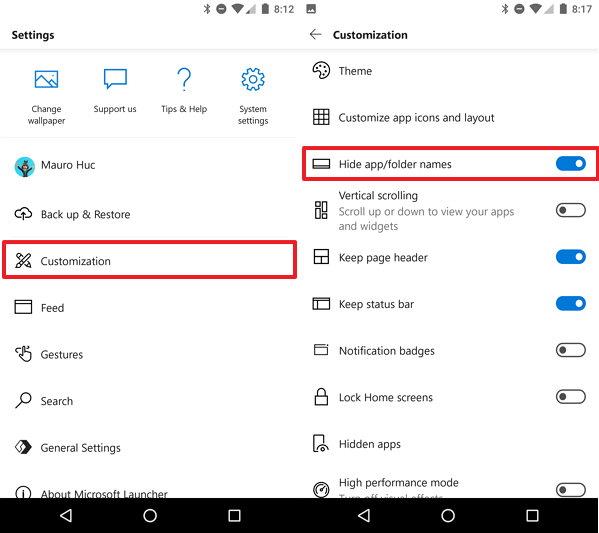
Microsoft Launcher oculta el nombre de las aplicaciones
Usando un tema transparente
Microsoft Launcher usa el tema claro como predeterminado, pero para una mejor experiencia, puede cambiar el esquema de color del tema a transparente.
Para cambiar la configuración del tema, haga lo siguiente:
Abra la configuración del lanzador de Microsoft . (Mantenga presionada la pantalla de inicio y toque Configuración del iniciador ).
Toca en Personalización .
Toque en Tema .
Utilice el menú desplegable "Tema" y seleccione Transparente .
Cambie la configuración de opacidad a alrededor del 50 por ciento.
Cambie la configuración de desenfoque a alrededor del 75 por ciento.
Cambia el color de acento a azul claro.
Active el interruptor de palanca Aplicar color de acento a los encabezados .
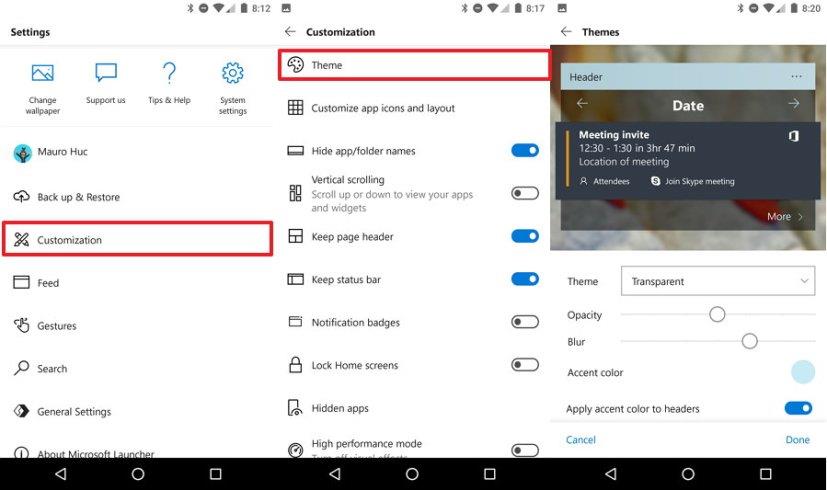
Configuración del tema de Microsoft Launcher
Presiona Listo .
Selección de iconos más grandes
Con Microsoft Launcher, también puede cambiar el tamaño del icono de la aplicación. Si desea ver más fondo de pantalla, puede dejar el tamaño predeterminado más pequeño, pero si ya está ocultando el nombre de las aplicaciones, es mejor usar el tamaño de icono más grande.
Para cambiar el tamaño del ícono de la aplicación en la pantalla, haga lo siguiente:
Abra la configuración del lanzador de Microsoft . (Mantenga presionada la pantalla de inicio y toque Configuración del iniciador ).
Toca en Personalización .
Toca Personalizar iconos y diseño de aplicaciones .
Utilice el control deslizante y seleccione Mayor .
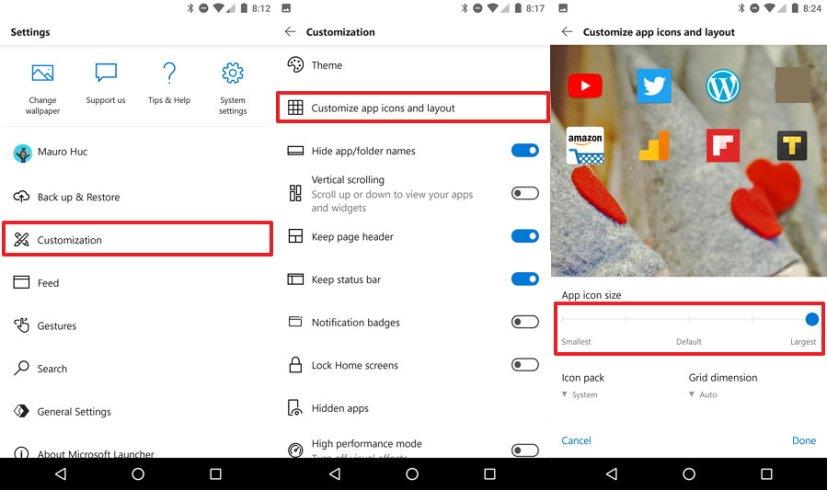
Diseño del icono del iniciador de Microsoft
Presiona Listo .
Además, puede cambiar el paquete de íconos, pero encontrará que el paquete de íconos predeterminado del sistema es su mejor opción.
Personalización de la experiencia de alimentación
Microsoft Launcher también reemplaza la experiencia de alimentación de Google, el único problema es que es posible que no le gusten las tarjetas predeterminadas. Afortunadamente, Microsoft Launcher es muy personalizable y puede decidir exactamente qué aparece en su feed y en qué orden.
Desliza la última página a la izquierda para ver tu feed.
Toque cualquiera de los botones de menú de tres puntos de la tarjeta .
Seleccione la opción Personalizar fuente .
Decida qué tarjetas aparecerán en su feed tocando el botón Ocultar o Mostrar .

Personalización de fuentes de Microsoft Launcher
Si desea personalizar el contenido que aparecerá en su fuente, simplemente abra la configuración de Microsoft Launcher y las opciones disponibles se enumerarán dentro de la fuente.
Configuración de Google como la búsqueda predeterminada
Microsoft Launcher establece Bing como el motor de búsqueda predeterminado cuando consulta con el cuadro de búsqueda de la pantalla de inicio. Si prefiere Google, puede volver a configurarlo fácilmente como su motor de búsqueda predeterminado.
Abra la configuración del lanzador de Microsoft . (Mantenga presionada la pantalla de inicio y toque Configuración del iniciador ).
Toca la opción Buscar .
Seleccione la opción Motor de búsqueda .
Establezca Google como su motor.
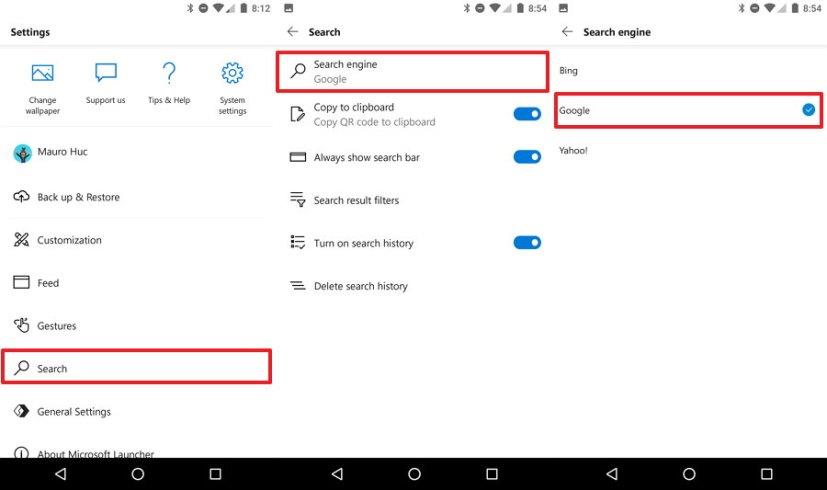
Establecer Google como búsqueda predeterminada
Mientras está en la página de búsqueda, también puede tocar la opción de filtros de resultados de búsqueda para decidir exactamente qué resultados debería mostrar Microsoft Launcher junto con los resultados web. Por lo general, dejaría la configuración predeterminada y también incluyo la configuración del sistema, pero puede elegir entre varios filtros, incluidos documentos, mensajes de texto, aplicaciones, etc.
Personalización de la pantalla de inicio
Puede personalizar la pantalla de inicio como desee, pero personalmente prefiero dos filas de íconos en la primera página para ver mejor la hora, el clima y el fondo. En la segunda página, me gusta agregar tres filas de íconos, y en el resto de las páginas generalmente las lleno con íconos.
El orden de los iconos en las páginas también es importante. Soy diestro y siempre coloco los íconos de las aplicaciones que más uso al alcance de mi pulgar derecho.
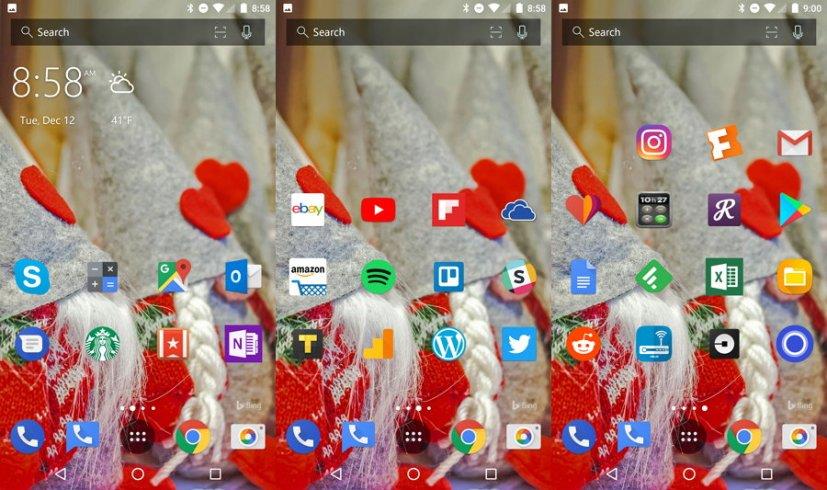
Pantalla de inicio del lanzador de Microsoft
Uso de copia de seguridad y restauración
Aunque no es una función de personalización, también estoy agregando copia de seguridad y restauración a la lista de las mejores configuraciones de personalización para Microsoft Launcher. El motivo es que, en un momento determinado, deberá reiniciar su teléfono o desinstalar temporalmente el iniciador, y si no realiza una copia de seguridad, tendrá que volver a realizar toda la configuración y personalización.
Para crear una copia de seguridad de la configuración de Microsoft Launcher, haga lo siguiente:
Abra la configuración del lanzador de Microsoft . (Mantenga presionada la pantalla de inicio y toque Configuración del iniciador ).
Toca Copia de seguridad y restauración .
Seleccione la opción Copia de seguridad de Microsoft Launcher .
Utilice el menú desplegable y seleccione la opción Copia de seguridad en almacenamiento en la nube .
Toque el botón Copia de seguridad .
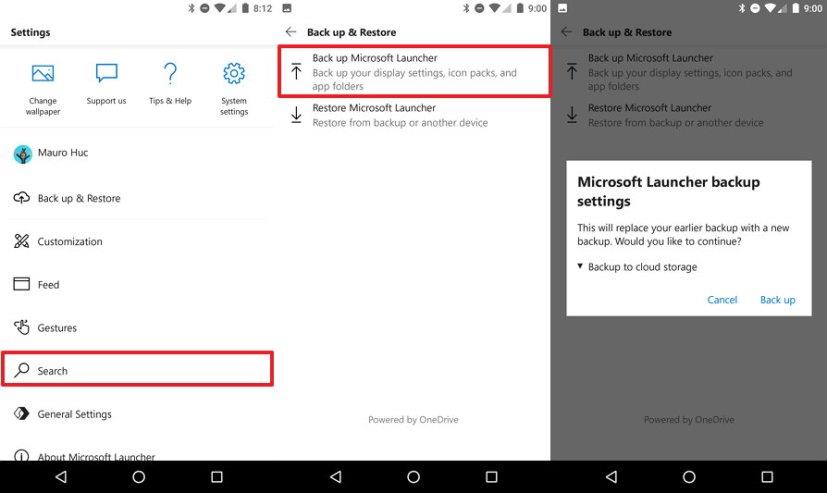
Configuración de copia de seguridad de Microsoft Launcher
Una vez que haya completado los pasos, se realizará una copia de seguridad de la configuración de Microsoft Launcher en su cuenta de OneDrive.
Si alguna vez necesita restaurar su configuración, simplemente use la misma configuración, pero use la opción Restaurar Microsoft Launcher en su lugar.
Las historias de Facebook pueden ser muy divertidas de crear. Aquí te mostramos cómo puedes crear una historia en tu dispositivo Android y en tu computadora.
Aprende a desactivar los molestos videos que se reproducen automáticamente en Google Chrome y Mozilla Firefox con este tutorial.
Hemos pasado un tiempo con la Galaxy Tab S9 Ultra, y es la tableta perfecta para emparejar con tu PC con Windows o el Galaxy S23.
Los anuncios pueden ser útiles ya que te informan sobre ofertas y servicios que podrías necesitar. Pero pueden salirse de control y volverse molestos. Aprende a configurar el Bloqueador de Anuncios a tu gusto en Opera para Android con estos pasos.
Un tutorial que muestra dos soluciones sobre cómo evitar permanentemente que las aplicaciones se inicien al arrancar en tu dispositivo Android.
Cómo activar el bloqueador de anuncios en tu dispositivo Android y aprovechar al máximo la opción de anuncios intrusivos en el navegador Kiwi.
Este tutorial te muestra cómo reenviar un mensaje de texto desde un dispositivo Android usando la aplicación de Mensajería de Google.
Cuando abres una página de inicio en cualquier navegador, quieres ver lo que te gusta. Al comenzar a usar un navegador diferente, quieres configurarlo a tu gusto. Establece una Página de Inicio Personalizada en Firefox para Android con estos pasos detallados y descubre lo rápido y fácil que puede ser.
Usar el modo oscuro tiene sus ventajas. Por ejemplo, reduce la fatiga ocular y hace que mirar la pantalla sea mucho más fácil. La función también te ayuda a ahorrar energía, lo que hace que la batería dure más. Sigue estos pasos para habilitar el modo oscuro en el navegador Edge para Android.
Cómo habilitar o deshabilitar las funciones de corrección ortográfica en el sistema operativo Android.
Vea qué pasos seguir para desactivar Google Assistant y disfrutar de un poco de tranquilidad. Siéntase menos espiado y desactive Google Assistant.
Cambia el motor de búsqueda predeterminado en Opera para Android y disfruta de tus opciones preferidas. Descubre la forma más rápida. Cambia el motor de búsqueda predeterminado que utiliza el navegador Opera para Android con estos sencillos pasos.
Al configurar el modo oscuro para Android, obtienes un tema que es más fácil para los ojos. Si tienes que mirar tu teléfono en un entorno oscuro, probablemente necesites mirar hacia otro lado porque el modo claro lastima tus ojos. Ahorra energía utilizando el Modo Oscuro en el navegador Opera para Android y descubre cómo Configurar el Modo Oscuro.
Obtén pasos comprobados para ver cómo ver el historial de reproducción en Spotify para el reproductor web, Android y la aplicación web de Windows.
Si configuras una pantalla de bloqueo en tu dispositivo Android, la pantalla de entrada de PIN contará con un botón de Llamada de Emergencia en la parte inferior de la pantalla.
Al habilitar el porcentaje de batería en tu teléfono Android, podrás saber cuánto batería queda. Aquí están los pasos fáciles para activarlo.
¿Te estás quedando sin espacio en tu Android? Resuelve el problema con estos consejos fáciles de seguir para cualquier dispositivo.
¿Necesitas ver cuánto espacio ocupan las canciones de Spotify? Aquí están los pasos a seguir para Android y Windows.
¿Estás intentando subir una foto o video a Facebook, pero la subida se queda atascada para siempre? Aprende cómo solucionar las subidas atascadas en Facebook para Android.
Proporciono una lista de cosas que puedes intentar si tu dispositivo Android parece reiniciarse al azar sin razón aparente.
Si bien no puede deshabilitar permanentemente las publicaciones sugeridas en Facebook, puede gestionar lo que ve como publicaciones sugeridas. Descubre cómo optimizar tu experiencia en la red.
¿No puedes enviar una solicitud de amistad en Facebook? Aquí están las posibles razones y trucos para solucionar el problema.
Aprende a agregar una <strong>publicación anónima</strong> en un grupo de Facebook fácilmente siguiendo estos pasos.
Descubre cómo desenfocar el fondo en Zoom para mantener la privacidad durante tus videollamadas. Aprende paso a paso con esta guía útil.
Zoom se ha convertido en un elemento básico en nuestra vida diaria, que nuestro nombre Zoom es casi el mismo que nuestra identidad. En este artículo, aprenderás cómo solucionar problemas al cambiar tu nombre en Zoom.
¿Se pregunta dónde está la carpeta segura en su teléfono Samsung? Vea diferentes formas de acceder a la Carpeta Segura en teléfonos Samsung Galaxy.
¿Steam tarda demasiado en confirmar tu compra? Aquí se muestran todas las formas de corregir el error de compra (transacción) pendiente en Steam.
Si borraste accidentalmente tus fotos de Google Photos, no te preocupes. Aquí te mostramos cómo recuperarlas de la Papelera y qué hacer si fueron eliminadas permanentemente.
Debido a que Gramblr no está funcionando, le ofrecemos algunas de las mejores alternativas de Gramblr del año para programar su contenido en redes sociales de forma fácil y gratuita.
Si tiene problemas con la Biblioteca familiar de Google Play y no puede compartir, aquí hay algunos consejos que debe verificar para resolver el problema.

























